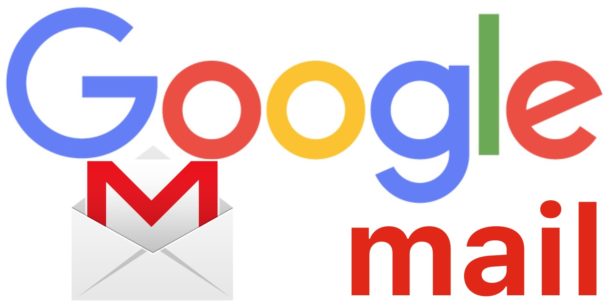
كيفية تغيير عنوان جيميل الخاص بك 2023
نعرض لكم كيفية تغيير عنوان جيميل الخاص بك 2023 , إذا كنت قد تساءلت عن كيفية تغيير عنوان Gmail الخاص بك ، فأنت لست الوحيد. هذا سؤال شائع. للأسف ، بمجرد إعداد حساب بريد إلكتروني في Gmail ، لا توجد طريقة لتغييره.
ومع ذلك ، هناك شيء يمكنك القيام به ، وهو شيء مشابه لتغيير عنوان Gmail الخاص بك. على الرغم من أنه لا يمكنك تغيير عنوان Gmail الحالي ، يمكنك بسهولة إنشاء عنوان جديد ثم إعادة توجيه البريد من حسابك القديم إلى حسابك الجديد. في هذه المقالة ، سوف نغطي كيفية القيام بذلك.
كيفية إنشاء عنوان جيميل جديد على جهاز الكمبيوتر أو جهاز Mac
كما هو مذكور أعلاه ، لا توجد طريقة لتغيير عنوان Gmail الخاص بك. بمجرد إنشاء حساب ، ليس هناك عودة إلى الوراء. ومع ذلك ، يمكنك إنشاء حساب جديد ثم إعادة توجيه جميع رسائل البريد الإلكتروني الواردة الجديدة من عنوانك القديم إلى عنوانك الجديد. إنه حل بديل بعض الشيء ، لكنه البديل الوحيد لك.
هذه العملية مباشرة ، والخطوات متشابهة لكل من جهاز الكمبيوتر وجهاز Mac. أولاً ، سنتناول كيفية إعداد عنوان جديد. هيريس كيفية القيام بذلك:
افتح نافذة متصفح وانتقل إلى صفحة إنشاء حساب Google.
اكتب اسمك الأول والأخير واسم المستخدم في حقول النص. سيكون اسم المستخدم الذي تختاره هو عنوان بريدك الإلكتروني الجديد.
اختر كلمة مرور فريدة ثم أعد كتابتها للتأكيد.
انقر فوق الزر الأزرق “التالي”.
اكتب رقم هاتفك وعنوان بريد إلكتروني بديل في الحقول. يتم استخدام كلاهما لأمان الحساب ولن يكونا مرئيين لأي شخص غيرك.
أدخل تاريخ ميلادك وجنسك ، واضغط على زر “التالي” الأزرق.
اقرأ شروط الخدمة ووافق عليها وانقر على “إنشاء حساب”.
لقد أنشأت الآن حسابًا جديدًا في Google. سيكون اسم المستخدم الذي اخترته هو عنوان بريدك الإلكتروني الجديد مع “@ gmail.com” في النهاية. الآن وبعد أن أصبح لديك عنوان Gmail جديد تمامًا ، فأنت على استعداد لإعادة توجيه رسائل البريد الإلكتروني من حسابك القديم إلى الحساب الذي أنشأته للتو. إليك ما عليك القيام به:
باستخدام متصفح ، انتقل إلى صفحة تسجيل الدخول إلى Gmail.
قم بتسجيل الدخول إلى حسابك القديم ، الحساب الذي تريد إعادة توجيه رسائل البريد الإلكتروني منه ، إلى حسابك الجديد.
اضغط على رمز الترس وانتقل إلى “الإعدادات”.
باستخدام علامات التبويب أعلى الصفحة ، انقر على “إعادة التوجيه و POP / IMAP”.
حدد “إضافة عنوان إعادة توجيه” وأدخل عنوان البريد الإلكتروني الجديد الذي أنشأته للتو.
افتح حساب البريد الإلكتروني الجديد في Gmail وحدد موقع رسالة التحقق. افتحه وانقر على رابط التحقق.
من حساب Gmail القديم ، انقر على “الإعدادات” ، وقم بتحديث المتصفح ، وحدد “إعادة التوجيه و POP / IMAP”.
اضغط على “إعادة توجيه نسخة من البريد الوارد إلى”.
اضغط على “حفظ التغييرات”.

عند اكتمال العملية ، تكون قد أخبرت حساب Gmail القديم بإرسال أي رسائل بريد إلكتروني واردة إلى حساب البريد الإلكتروني الجديد الذي أنشأته. من خلال القيام بذلك ، ليست هناك حاجة لإبلاغ جهات الاتصال الخاصة بك بعنوان بريدك الإلكتروني الجديد. عند إرسال بريد إلكتروني إلى عنوانك القديم ، تتم إعادة توجيهه تلقائيًا إلى عنوانك الجديد.
كيفية إنشاء عنوان Gmail جديد على Android أو iPhone
يمكن لمستخدمي Android و iPhone إنشاء عنوان Gmail جديد باستخدام التطبيق. لسوء الحظ ، يجب إكمال العملية وإضافة ميزة إعادة توجيه البريد على جهاز كمبيوتر سطح المكتب. إذا كنت ترغب في إنشاء عنوان Gmail جديد وإعداد إعادة توجيه البريد ، فستحتاج إلى استخدام جهاز كمبيوتر شخصي أو جهاز Mac للجزء الثاني.
على Android
يمكن إنشاء عنوان Gmail جديد على Android بطريقتين. يمكن القيام بذلك باستخدام إعدادات هاتفك للوصول إلى صفحة إنشاء حساب جديد في Gmail ، ولكن الطريقة الأسهل هي استخدام تطبيق Gmail. إليك كيف يتم ذلك:
قم بتشغيل تطبيق Gmail وحدد رمز “الحساب” الموجود في أعلى يمين الشاشة.
انقر على “إضافة حساب آخر” وانقر على “Google”.
اضغط على “إنشاء” والحساب وحدد “لأجلي”.
باستخدام الحقول النصية ، أدخل اسمك الأول والأخير.
أدخل تاريخ ميلادك وجنسك ، ثم اضغط على زر “التالي”.
اكتبه في مربع النص المناسب لإنشاء اسم مستخدم جديد واضغط على “التالي”.
اختر كلمة مرور فريدة واضغط على “التالي”.
لديك خيار إضافة رقم هاتف للاسترداد إذا نسيت كلمة مرورك. بالنسبة إلى هذا الخيار ، أدخل رقم هاتفك المحمول واختر “نعم ، أنا مشترك”.
راجع شروط خدمة Google واختر “أوافق”.
على iPhone
يعد إنشاء عنوان Gmail جديد باستخدام جهاز iPhone أمرًا سهلاً. إليك ما عليك القيام به:
افتح تطبيق “الإعدادات” على الهاتف وحدد “البريد”.
انقر على “الحسابات” و “إضافة حسابات” ثم على “Google”.
إذا طُلب منك ، اختر “متابعة”.
من شاشة تسجيل الدخول إلى Google ، اختر “إنشاء حساب”.
اكتب اسمك الأول والأخير في حقول النص.
اكتبه في مربع النص المناسب لإنشاء اسم مستخدم جديد.
اختر كلمة مرور فريدة ثم أعد كتابتها للتأكيد ثم انقر فوق زر “التالي”.
أدخل رقم هاتفك المحمول وعنوان بريدك الإلكتروني لإعداد نظام استرداد في حالة نسيان كلمة المرور الخاصة بك. هذه الخطوة اختيارية.
حدد تاريخ الميلاد والجنس واضغط على “التالي”.
وافق على شروط خدمة Google من خلال تحديد “أوافق”.
لقد قمت الآن بإنشاء حساب Gmail جديد. بريدك الإلكتروني الجديد هو اسم المستخدم الخاص بك ، وينتهي بـ “@ gmail.com”. لسوء الحظ ، إذا كنت ترغب في إعادة توجيه رسائل البريد الإلكتروني من حساب Gmail القديم ، فستحتاج إلى القيام بذلك على جهاز كمبيوتر سطح المكتب.




